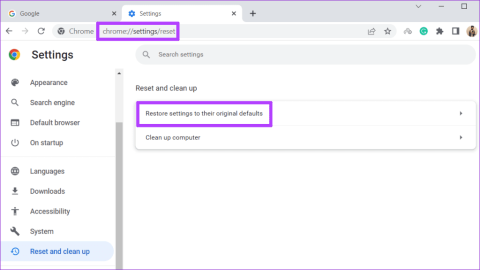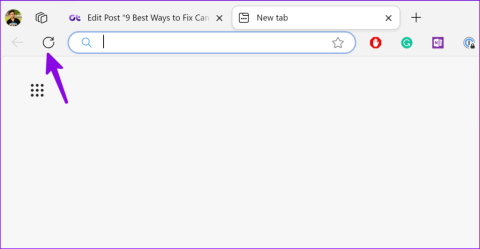Google Chrome 検索エンジンが Bing に変更されるのを修正する 8 つの方法

トラブルシューティング ガイドに従って、Google Chrome 検索エンジンが Bing に変更されるのを修正する方法を学びます。

多くの Chromebook ユーザーは、電源コード コネクタ近くの LED が時々白く点滅することに気づきました。さらにややこしいのは、電源コードが接続されていない場合でもバッテリー ライトが白く点滅することです。ラップトップを再起動し、別の電源アダプターを使用しても問題は解決されません。場合によっては充電できないこともあります。あなたもこの問題に遭遇している場合は、Chromebook のバッテリー ライトが白く点滅する理由を調べてみましょう。

Chromebook の白色 LED はバッテリーの機能にリンクしています。したがって、バッテリーに問題がある場合、またはバッテリーが意図したとおりに機能していない場合は、充電ランプが点滅する問題が発生する可能性があります。バッテリーは充電にも直接関係しているため、充電に問題がある場合でも Chromebook で白色が点滅し続ける可能性があります。ただし、問題に対する潜在的な修正が含まれているため、心配しないでください。
1. 出荷モードを終了する
Chromebook ノートパソコンを初めて使用するときは、電源コネクタの近くにある白色 LED が継続的に点滅しているのが見えるはずです。これは意図された動作ですので、ご安心ください。マシンはまだ出荷モードです。

ラップトップをシャットダウンし、電源ケーブルを接続したままにして、40 分間待ちます。考え方は、出荷モードを終了するのに十分な量のバッテリーを充電することです。ラップトップを再起動し、白色 LED がまだ点滅しているかどうかを確認します。それでも問題が解決しない場合は、Chromebook を購入したばかりの場合は、一晩壁のコンセントに接続しておくことをお勧めします。
2. バッテリーを消耗させないでください
バッテリーが危険なほど低下しており、コンピューターを起動するのに十分な充電がない場合は、バッテリー LED が白く点滅します。これは通常、バッテリーが過放電状態にあるときに発生します。深放電は通常、バッテリーを何ヶ月も使用せずに放置した場合に発生します。

電源ケーブルをコネクタに差し込み、バッテリーが充電されるまで少なくとも 30 分間待ちます。次に、ケーブルを取り外し、コンピュータの電源を入れます。通常、これは、Chromebook の白色ライトが点滅していてコンピューターの電源がオンになっていない場合に実行する手順です。
一般に、携帯電話やコンピュータのバッテリーを完全に消耗させるのは決して得策ではありません。これは長期的にはバッテリーの状態に影響を及ぼし、白色ライトの点滅につながる可能性もあります。 Chromebook の電力が不足している場合は、すぐに充電器に接続し、シャットダウンしないでください。以下の手順に従って Chromebook のバッテリーの状態をチェックし、どの程度持続しているかを確認できます。
3. バッテリーを取り外して再度挿入します
問題が解決しない場合は、Chromebook をシャットダウンして 1 時間充電してください。次に、電源ケーブルを外し、バッテリーを取り外します。 30 秒待ってからバッテリーを再度挿入し、ラップトップの電源を入れます。結果を確認してください。もちろん、これは Chromebook に取り外し可能なセルがある場合にのみ適用されます。
バッテリー LED が依然として白く点滅している場合は、バッテリーに欠陥があることを示している可能性があります。交換が必要になる場合があります。ただし、最初に、念のためにバッテリーの状態統計を確認してください。
ステップ 1: Ctrl、Alt、および T キーを押します。これにより、Croshが開きます。
ステップ 2:次に、 「 Battery_test 1 」と入力します。 Enter キーを押します。

ステップ 3 : 結果をチェックして、バッテリーが実際に充電されていることを確認します。
ステップ 4:健康統計も確認します。バッテリーの状態が 80% を下回った場合は、新しいバッテリーを入手する時期が来ています。
最後の手段として、Chromebook をサービス センターに持ち込んで、訓練を受けた技術者がラップトップに問題がないか検査してもらうことが唯一の選択肢です。一般に、LED の点滅は、自分では修正できないハードウェアの問題を示している可能性があります。

バッテリーに問題がなく、十分な充電がある場合は、バッテリー、充電 IC、または回路基板に問題がある可能性があります。これにより、たとえバッテリーが故障していなくても、Chromebook がバッテリーに故障があると判断する可能性があります。 Chromebook が保証期間内の場合は、無料で修理していただくか、交換用ユニットが提供される場合があります。
Chromebook を復活させる
ラップトップの電源を入れようとすると、Chromebook のバッテリー ライトが白く点滅するだけになることを想像してください。これは、特に急いで重要な仕事を終わらせたい場合には、まったく理想的ではありません。ただし、多くの場合、Chromebook を充電器に数時間接続するだけで十分なので、心配する必要はありません。それでも問題が解決しない場合は、バッテリーの状態を確認した後、バッテリーの交換を検討してください。
トラブルシューティング ガイドに従って、Google Chrome 検索エンジンが Bing に変更されるのを修正する方法を学びます。
Microsoft Edge で削除したお気に入りを復元する具体的な方法を紹介します。
Google Chrome または Microsoft Edge で Err_Empty_Response エラーが発生し続ける場合は、それを修正するためのヒントをいくつか紹介します。
Chromebook が充電できない問題を解決するための包括的なガイド。充電できない原因とその解決策を詳しく説明します。
Chrome でツールバーが見つからない場合は、コンピューター上で失われた Google Chrome ツールバーを復元する方法は次のとおりです。
Microsoft Edgeでスクロールの問題が発生していますか?Microsoft Edgeのスクロール問題を解決する最良の方法は次のとおりです。
Microsoft Edge が閲覧データを同期していませんか? Microsoft Edge のあらゆる種類の同期の問題を解決するには、このガイドを確認してください。
Google Chrome はお使いのコンピュータのテーマを頻繁に変更しますか?問題をすぐに解決するには、次のトラブルシューティングのヒントを試してください。
Google Chrome で「接続はプライベートではありません」というエラーが表示され続けますか?ここでは、エラーを修正し、回避するための 10 の簡単な方法を紹介します。
Chrome でキャスト オプションが見つからない場合は、 Chrome ツールバーにキャスト アイコンを表示するには、次の 5 つの方法を使用します。